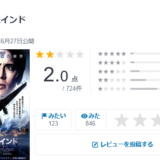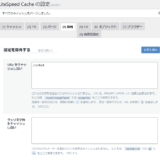Premiere Proでカット編集をした後にクリップを結合させる方法でつまづいたので記録しておきます。
初心者の方にオススメなPremiere Proの入門講座はこちら
業界最先端の動画制作テクニックを制覇!Adobe Premiere Pro 完全版
失敗した方法
Premiere Proでクリップを結合でググると以下のような方法が出てきました。
Ctrlを押しながら切れ目をクリック
Deleteを押せば切れ目がなくなる
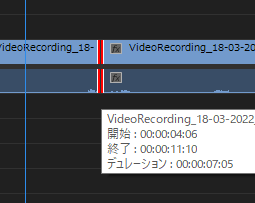
やってみたのですが、自分の環境では何回試してもうまくいきませんでした。
結合しなかった原因
原因がわからなかったので色々やり方を変えてみると、一部を削除してから全体を結合しても失敗することが分かりました。
具体的には3分の動画を2分30秒にするように、全体の時間を短くしても長くしても失敗しました。
この選択してDeleteを押すというのは、分割する必要のなかったクリップの切れ目をなかったことにするのであって、カット編集をしてから押しても使えません。
注意点、アドバイス
Premiere Proだけで完結している方なら、そもそもカットしてから結合させる必要はないかもしれません。
しかし自分は音声をAuditionで編集してから書き出しをしたかったので、細かくクリップをカットしてそれぞれに編集をするのは面倒くさすぎます。
結合するのはネストさせる方法もあるのですが、ネストしてしまうとAuditionで編集することが出来なくなりました。
今後の注意点としては、Auditionなどで音声を編集するのであれば最初に全体の音声編集してから余計な間をカットしてクリップを繋げていくという方が効率的です。
Premiere Proでナレーションをモノラルで録音する方法はこちら
Premiere Pro、After Effectsの有料素材サイト、Motion Arrayはこちら
初心者の方にオススメなPremiere Proの入門講座はこちら